如果您是鎮上眾多音樂愛好者中的一員,那麼選擇一種音樂流媒體服務對您來說可能會很棘手。 您可以在眾多流行和收藏夾中進行選擇,例如 Spotify, 谷歌播放音樂, Amazon、潮汐等。 但是,如果您當前正在使用諸如 Spotify 並想切換到 Google 音樂? 你知道怎麼 進口 Spotify 播放列表到 Google 音樂 ?
對於某些人來說,從一種音樂流應用程序切換到另一種音樂應用程序可能很麻煩。 原因之一是手動創建從以前的提供者到新提供者的所有播放列表非常困難且耗時。
好吧,絕對沒有什麼可擔心的。 如果您不知道,實際上,有一種驚人的方法可以消除創建新播放列表的麻煩。 如果僅導入先前列表中的播放列表,為什麼還要創建新列表呢? 對?
在解決上述難題之前,我們首先要研究兩種音樂流媒體服務之間的區別,這是本文中的重點- Spotify 應用程序和Google Play音樂。
內容指南 第 1 部分: Spotify 應用程序與 Google Play 音樂第 2 部分:導出 Spotify 播放列表使用 DumpMedia Spotify Music Converter第3部分:將下載的歌曲導入Google Play音樂第三部分:總結
在為用戶提供美妙音樂方面,許多人肯定會同意 Spotify 和 Google Play Music 是人們最常使用和光顧的兩個。 這是因為他們可以提供許多額外津貼。 在這裡,我們只是為了掌握所提到的兩者之間的異同。
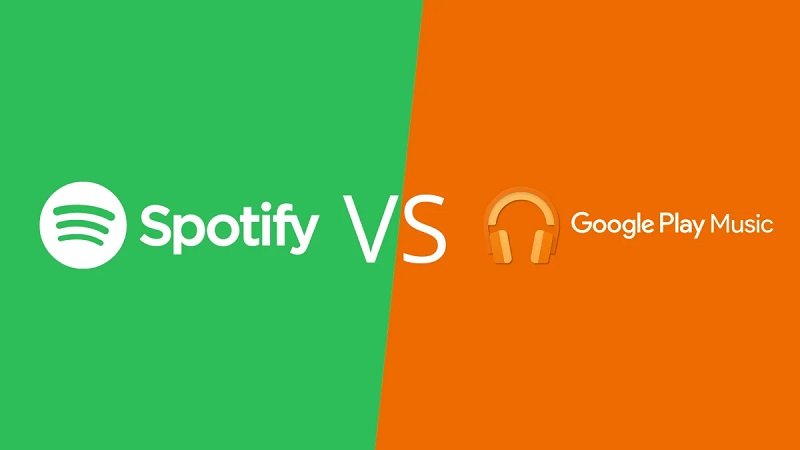
任何一種 Spotify 和 Google Play Music 實際上是很棒的音樂流媒體服務。 這就是為什麼它們在全球範圍內都符合最好和最受歡迎的原因。 從一個切換到另一個的決定可以基於每個用戶的體驗。
現在,我們要開始討論最終導入 Spotify 播放列表到 Google 音樂。
為了拯救所有這些,我們需要做的第一件事 Spotify 播放列表到 谷歌播放音樂 是先導出那些。 而且,要做到這一點,我們需要第三方軟件應用程序,例如 DumpMedia Spotify Music Converter。實際上,一旦您輸入一些關鍵字,您就可以在網路上看到很多應用程序,但眾所周知,這個提到的工具是最有效和最可靠的。讓我們找出原因。
DumpMedia Spotify Music Converter 是由開發和創建的工具 DumpMedia. 該軟件應用程序能夠轉換或轉換您最喜歡的 Spotify 歌曲到任何你想要的格式。 它支持很多,包括最常用和最受歡迎的,包括 MP3、WMA、WAC、AAC、FLAC,還有更多的。
除此之外,在轉換過程中,還將刪除 DRM(數字版權管理)保護。 這意味著您可以流式傳輸這些歌曲並 在Pixel2等其他設備上播放,然後輕鬆將它們放在車載USB驅動器上,而不必擔心歌曲是否會播放。
這些步驟實際上很容易。 這些是。
讓我們進一步研究這些步驟。
當然,您需要做的第一件事就是 DumpMedia Spotify Music Converter 下載並安裝在您的個人計算機上。 完成後,只需打開並啟動程序即可啟動您的程序 Spotify 應用。 您可以通過執行拖放操作甚至僅添加文件的 URL(鏈接)來開始添加文件。
該程序支持批量轉換,可以導入 Spotify 播放列表到谷歌音樂。 一次轉換很多不是問題。

導入並上傳要轉換的歌曲後,下一步就是選擇輸出格式。 確保在屏幕上看到的格式中選擇所需的任何格式。
在這種情況下,我們應該將歌曲轉換為眾多媒體播放器普遍支援的格式。 您可以將歌曲轉換為 MP3 格式或本部分第一段中提到的任何其他格式。您可以透過前往螢幕右上角的「將所有任務轉換為」按鈕來執行此操作。

最後一步是點擊“轉換”按鈕以開始轉換過程。 由於該程序的設計功能比任何其他轉換器快五倍,因此只需要花費一些時間。 轉換完成後,狀態欄將顯示在屏幕上,您可以在其中監視每首歌曲的處理進度。

短短幾分鐘,所有被選中的 Spotify 歌曲將被轉換並保存在您的個人計算機上。 您唯一需要做的就是導入 Spotify 播放列表到谷歌音樂。 這可以通過執行本文下一部分要解釋的步驟來完成。
由於 Google Play 音樂還允許用戶上傳多達五萬首歌曲,因此下載和導入 Spotify 歌曲將不再是問題。 在這裡,將介紹成功執行此操作的簡單指南。
為了解釋上述步驟,我們將在下面介紹其他文本。
要做的第一步是使用您的個人計算機訪問網絡上的Google Play商店。 到達後,您將看到一個界面,其中顯示“我的音樂”。 勾選提到的標籤以繼續。 只需確保您有一個Google帳戶即可繼續。
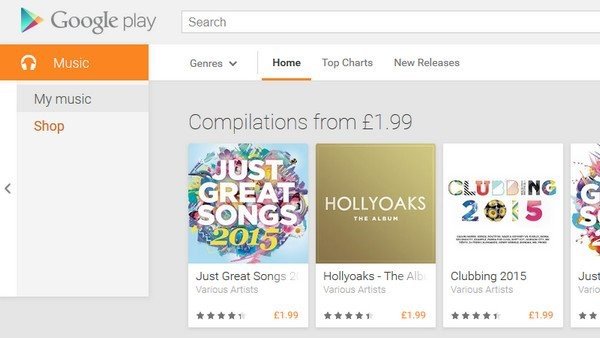
下一步要做的是執行轉換後的歌曲的上傳(通過使用 DumpMedia Spotify Music Converter)。您可以點擊螢幕左側面板上的「立即收聽」按鈕來完成此操作。
在底部,您可以看到“上傳音樂”。 勾選它。 完成後,系統會要求您下載音樂管理器。 您需要先下載它。 如果您已經這樣做了,您可以使用您的帳戶登錄。
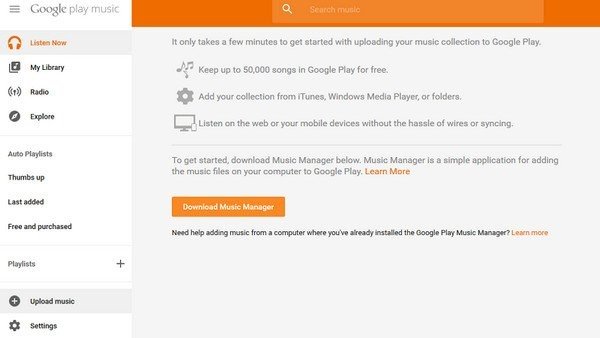
您需要完成的下一件事是點擊“菜單”圖標,然後點擊“將歌曲上傳到 Google Play”,然後點擊“下一步”。 之後,您現在可以自由選擇最初保存所有導入的文件夾 Spotify 播放列表到谷歌音樂。 音樂管理器能夠自動查找文件夾並顯示所有可用的歌曲和播放列表。
經過這兩個簡單的步驟,您就可以轉移 Spotify 播放列表到 Google 音樂帳戶。 您只需要記住,在選擇文件夾後,會彈出一個問題,要求您以後自動上傳添加到所選文件夾的歌曲。 你的回答應該是“是”。
音樂流媒體服務從 Spotify 如果您想知道如何導入,Google Play 音樂不再是問題 Spotify 播放列表到谷歌音樂。 需要完成的工具和步驟已在這篇文章中得到充分解釋。 我們確實希望您在這篇文章中發現了一些重要的東西。
有了這個工具,有關如何復製或 轉讓 Spotify 播放列表到其他應用程序 得到了答案。 例如,如果您不是Google Play音樂的用戶,但如果您不是Apple Music的用戶,那麼您也可以導入它。
您要添加更多信息嗎? 讓我們知道!
